BLog - Tin tức, Cứu dữ liệu USB, flash, Hướng dẫn cách cứu dữ liệu
Cách cứu dữ liệu USB bị virus ăn an toàn và hiệu quả nhất
Cứu dữ liệu USB bị virus ăn hoàn toàn có thể thực hiện tại nhà nhờ những phương pháp ngăn chặn virus cũng như khôi phục dữ liệu phổ biến. Cụ thể các phương pháp này là gì và làm sao để thực hiện chúng đúng cách? Cùng Bách Khoa Data Recovery tìm hiểu nhé!
Cứu dữ liệu Bách Khoa KHUYẾN CÁO: Bạn chỉ nên áp dụng phương pháp khôi phục dữ liệu này cho các dữ liệu không quan trọng. Với dữ liệu quan trọng như thông tin cá nhân, dữ liệu công việc, hình ảnh, video, tài liệu,… hãy gọi cho chuyên gia của chúng tôi qua số điện thoại 1900636196 – 02437852555 để nhận hỗ trợ chuyên sâu. Cứu dữ liệu Bách Khoa KHÔNG chịu trách nhiệm về sự cố dữ liệu khi bạn thực hiện theo các hướng dẫn của chúng tôi.
Nội dung chính
Hiện tượng USB bị virus ăn là gì?
USB là dạng thiết bị lưu trữ dữ liệu bên ngoài nhỏ gọn, tiện dụng. Giữ liệu từ USB có thể trao đổi với các thiết bị khác dễ dàng qua cổng USB hoặc cổng thẻ nhớ.

Chính vì tính tiện dụng này mà trong quá trình trao đổi dữ liệu, virus hoặc phần mềm chứa mã độc từ thiết bị kết nối có thể xâm nhập vào USB. Các virus sẽ tấn công vào dữ liệu, ẩn dữ liệu, đánh cắp dữ liệu, phá hỏng dữ liệu,… gọi chung là tình trạng dữ liệu bị ăn. Sau khi phát hiện sự cố, bạn cần mau chóng sử dụng các cách cứu dữ liệu USB bị virus ăn để bảo toàn tính nguyên vẹn của dữ liệu bên trong USB.
Cách cứu dữ liệu USB bị virus ăn tại nhà
Bách Khoa Data Recovery sẽ cung cấp tới bạn 2 cách cứu dữ liệu USB bị virus ăn mà bạn có thể thực hiện tại nhà.
Cứu dữ liệu USB bị virus ăn trực tiếp với Window 10
Đây là quá trình miễn phí và đơn giản nhất để bạn có thể loại bỏ virus khỏi USB, từ đó thành công cứu dữ liệu USB bị virus ăn.
- Bước 1: Cắm USB vào máy tính đồng thời giữ phím Shift. Điều này ngăn không cho Windows tự động mở USB. Sau khi hệ thống nhận diện xong USB bạn bỏ phím Shift ra.
- Bước 2: Khởi chạy Settings trong giao diện Windows. Sau đó nhấp vào mục Update & Security.
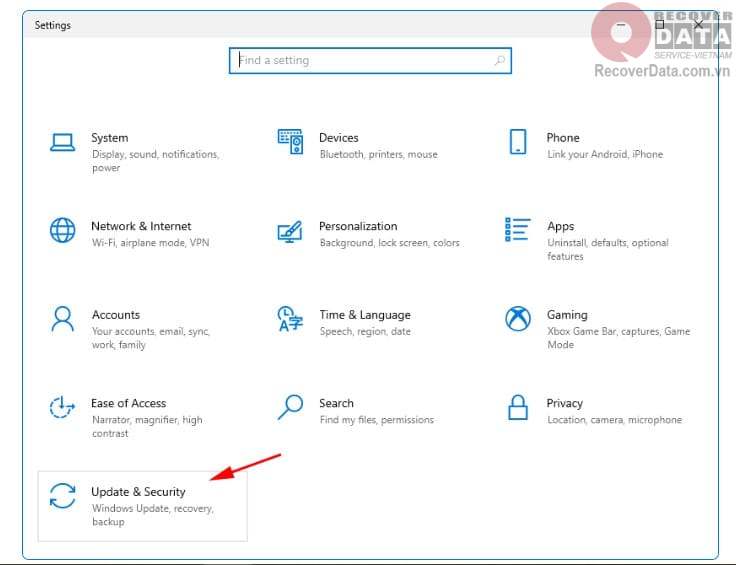
- Bước 3: Tìm và mở Update & Security trong giao diện vừa được hiện ra. Tiếp theo nhìn sang phải chọn Virus and Threat Protection.
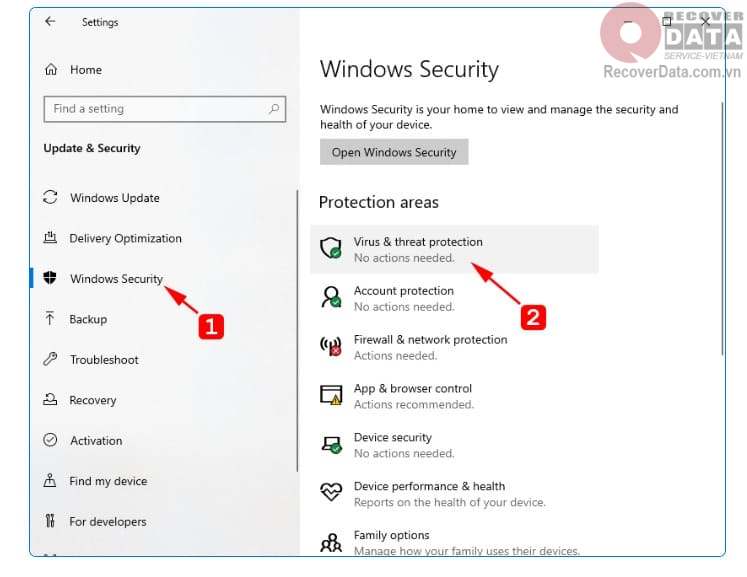
- Bước 4: Chọn Check for updates để kiểm tra các bản cập nhật bảo mật. Nếu chưa cập nhật, Windows sẽ tự động quét tìm phần mềm bảo mật mới nhất từ máy chủ của Microsoft và tải xuống các bản cập nhật cần thiết.
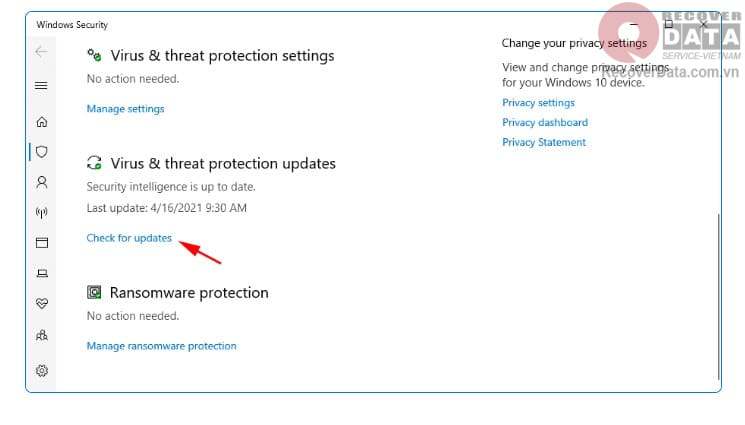
- Bước 5: Màn hình Scan Option hiện ra . Bạn cần quét máy tính để tìm virus tiềm ẩn. Bạn có thể chọn giữa 4 tùy chọn quét Quét nhanh – Quick scan, Quét toàn bộ – Full Scan, Quét tùy chỉnh – Custom Scan và Quét ngoại tuyến của Bộ bảo vệ Windows – Windows Defender Offline Scan). Vì đang cần cứu dữ liệu USB bị virus ăn, hãy chọn Custom Scan.
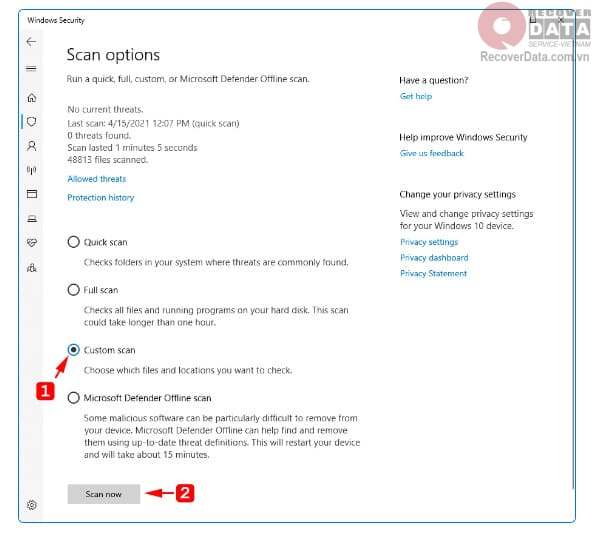
- Bước 6: Bạn nhấn Scan now sau đó chọn ổ USB cần quét để bắt đầu tiến trình quét.
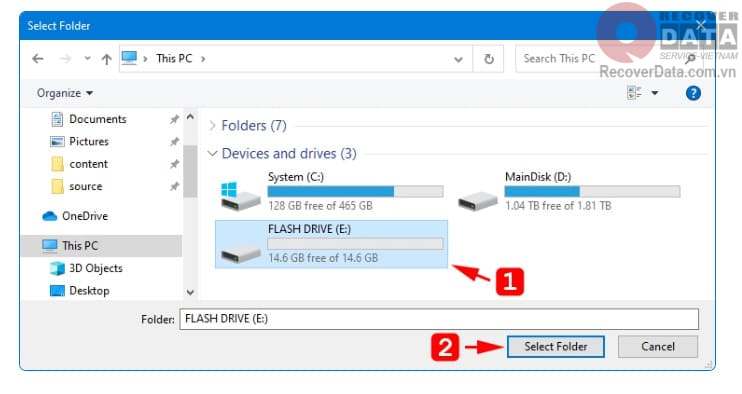
- Bước 7: Khi quá trình quét hoàn tất, một cửa sổ hiện lên cho biết USB có chứa virus hay không. Nếu có, bạn hãy làm theo các hướng dẫn trên cửa số đó để loại bỏ virus.
Cách trực tiếp cứu dữ liệu USB bị mất với lệnh cmd
- Bước 1: Bạn mở lệnh cmd với quyền quản trị cao nhất. Đầu tiên tìm kiếm cmd trong mục tìm kiếm của Windows, sau đó mở giao diện Command Prompt bằng cách nhấn Run as administrator. Hoặc bạn có thể gõ lệnh cmd admin trên thanh tìm kiếm của Windows và nhấn Enter.
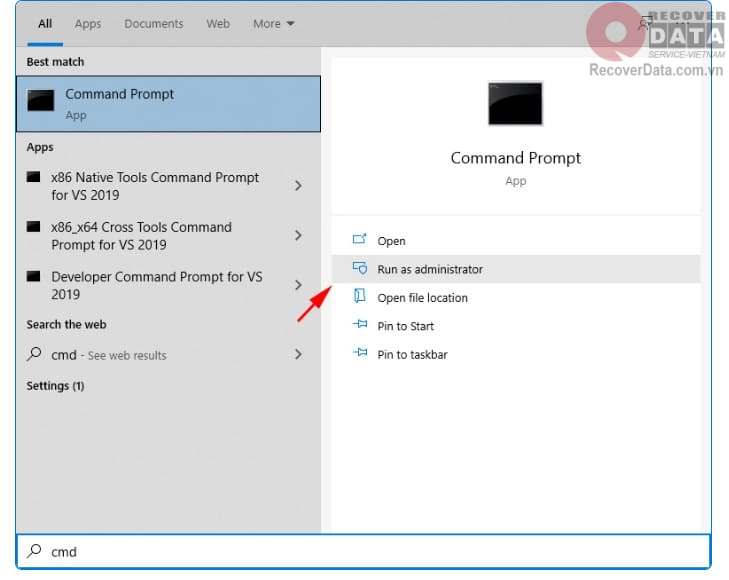
- Bước 2: Giao diện cmd admin hiện ra. Bạn gõ ký tự ổ USB và ấn nút Enter.
- Bước 3: Bạn gõ lệnh Attrib –S –H /S /D và ấn nút Enter. Khi chương trình lệnh hoàn thành là bạn có thể cứu dữ liệu USB bị virus ăn.
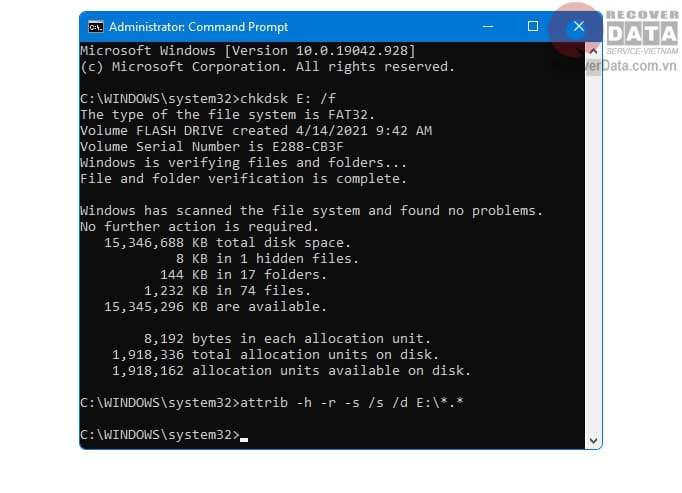
Xem thêm: Cách khôi phục file đã xóa vĩnh viễn trong thùng rác hiệu quả hiện nay
Sử dụng phần mềm cứu dữ liệu USB dính virus
Sử dụng phần mềm Disk Drill
Disk Drill là phần mềm cứu dữ liệu USB bị virus ăn hiệu quả. Disk Drill đặt các thiết bị ở chế độ chỉ đọc trước quá trình quét, ngăn không cho virus thâm nhập thêm ổ đĩa khác, do đó làm tăng đáng kể cơ hội khôi phục các tệp từ USB bị nhiễm virus. Ngoài ra, Disk Drill có thể khôi phục lại cấu trúc ban đầu trước khi bị nhiễm virus để cứu dữ liệu bị mất.
Các bước khôi phục dữ liệu USB bị mất với Disk Drill như sau:
- Bước 1:Cắm USB vào máy tính của bạn.
- Bước 2: Khởi chạy ứng dụng Disk Drill đã cài đặt trước đó.
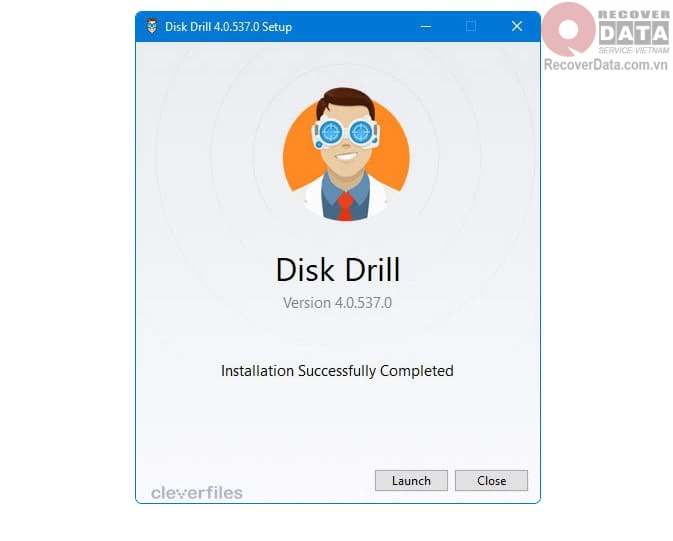
- Bước 3: Chọn USB từ danh sách các phân vùng có sẵn trên giao diện phần mềm.
- Bước 4: Tiếp tục nhấp vào Search for lost data để bắt đầu quá trình quét.bắt đầu quét USB
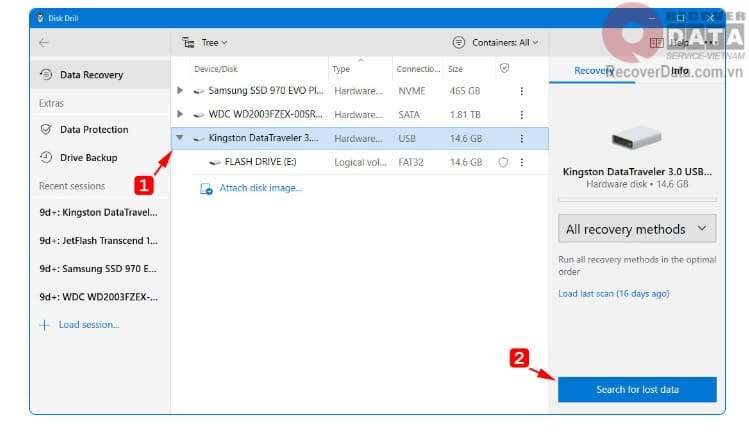
- Bước 5: Quá trình quét hoàn tất. Bạn hãy xem lại các tệp sau khi quét và chọn tệp bạn định khôi phục.
- Bước 6: Cuối cùng, nhấp vào nút Recover để khôi phục các tệp vào vị trí mới.
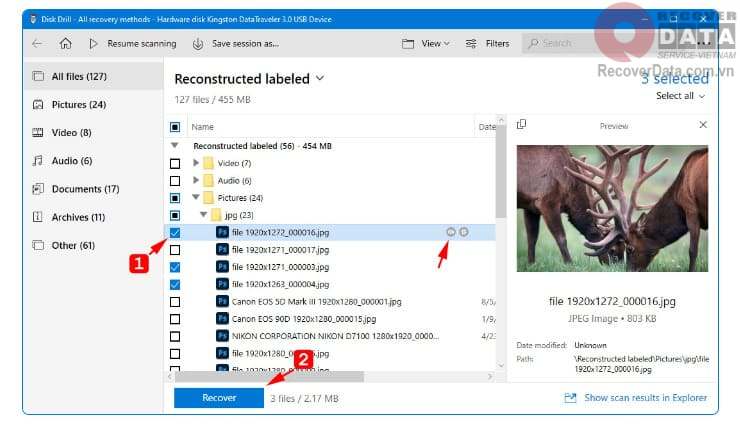
Sử dụng phần mềm USB Show
- Bước 1: Mở USB Show đã cài đặt trước đó. Lưu ý bạn nên chuyển ngôn ngữ sang tiếng Anh để dễ thao tác.
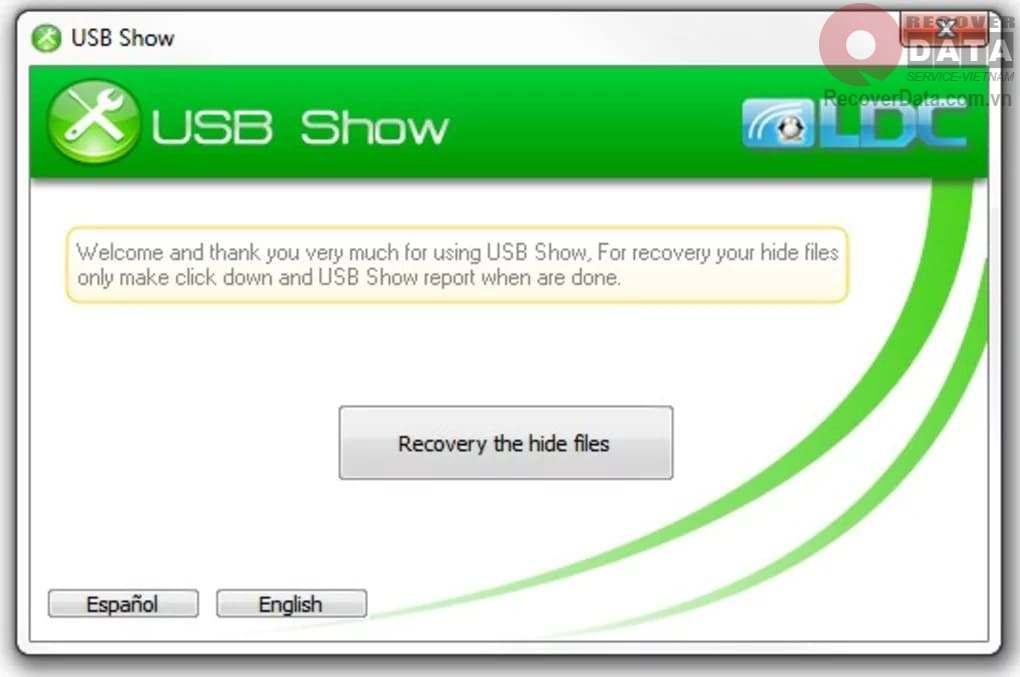
- Bước 2: bạn nhấn Recovery the hide files, sau đó chọn ổ đĩa USB từ hộp thoại mở ra và nhấn OK. Quá trình quét và khôi phục bắt đầu.
- Bước 3: Quá trình hoàn tất bạn ấn nút OK để khôi phục dữ liệu đã mất.
Phần mềm cứu dữ liệu FixAttrb BKAV
FixAttrb Bkav là phần mềm thuần Việt, cho phép người dùng hiển thị và cứu dữ liệu USB bị virus ăn nhanh chóng. Phần mềm này còn tăng cường tính bảo mật dữ liệu tránh sự tác động bởi virus. Tuy nhiên phần mềm chỉ hỗ trợ hiện các file bị virus ẩn đi.
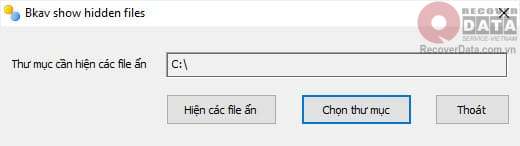
- Bước 1: Mở phần mềm FixAttrb Bkav đã hoàn tất cài đặt trước đó.
- Bước 2: Giao diện phần mềm hiện ra. Bạn nhấn Chọn thư mục để chọn ổ USB cần khôi phục.
- Bước 3: Bạn nhấn Hiện các file ẩn sau đó nhấn Có là hoàn tất.
Trung tâm cứu chữa dữ liệu USB bị virus ăn uy tín hàng đầu
Bách Khoa Data Recovery tự hào là đơn vị cứu chữa dữ liệu uy tín trên thị trường với gần 100.000 trường hợp được cứu chữa thành công. Trong suốt 12 năm hoạt động, trung tâm không ngừng đổi mới phương pháp khôi phục, tăng cường tính bảo mật và hiệu quả từ đó nâng cao chất lượng dịch vụ. Trung bình thời gian cứu chữa dữ liệu tại trung tâm chỉ từ 1 đến 24 giờ.
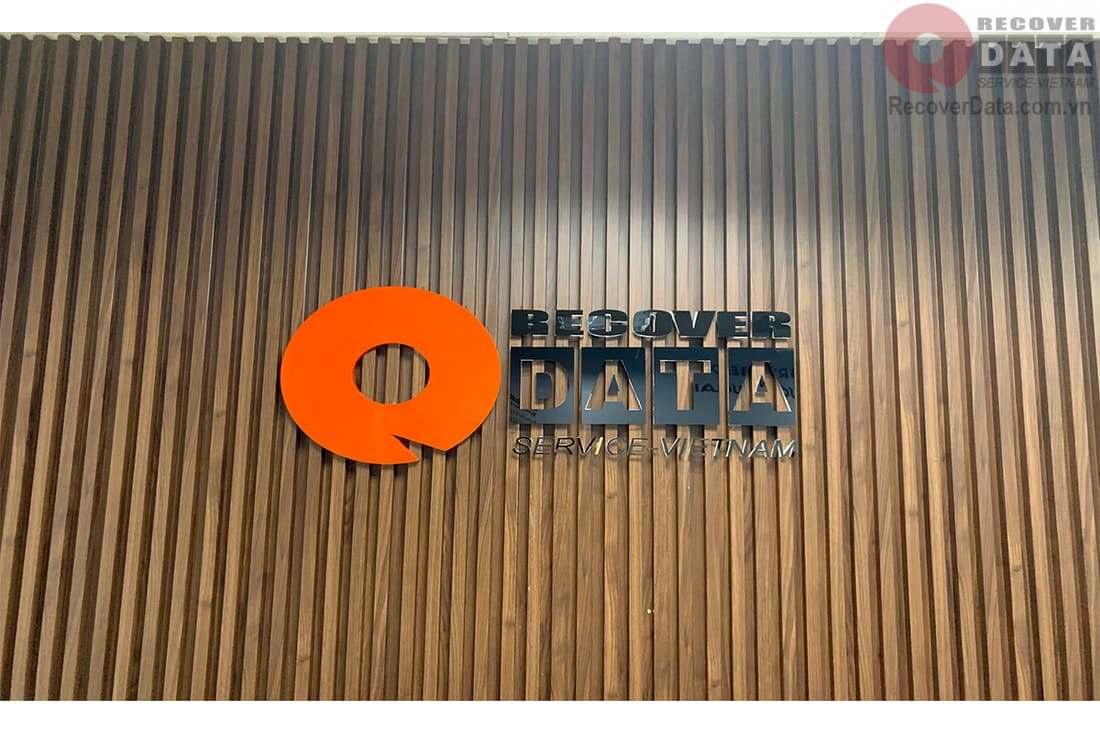
Bách Khoa Data Recovery ưu tiên sử dụng các thiết bị chuyên dụng trong việc cứu chữa dữ liệu được nhập khẩu từ những quốc gia công nghệ phát triển hàng đầu thế giới. Bên cạnh đó, đội ngũ kỹ sư tài trung tâm đều có kinh nghiệm dày dặn, đào tạo bài bản trong và ngoài nước. Dịch vụ cứu chữa dữ liệu tại Cứu dữ liệu Bách Khoa cam kết chất lượng tốt nhất, đáp ứng mọi nhu cầu của khách hàng.
Vừa rồi là những cách cứu dữ liệu USB bị virus ăn hiệu quả mà Bách Khoa Data Recovery muốn gửi tới cho bạn. Hy vọng đây sẽ là những giải pháp hữu hiệu giúp bạn khôi phục dữ liệu nhanh chóng khi USB bị virus xâm nhập.
